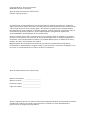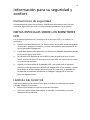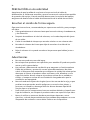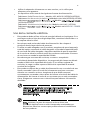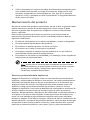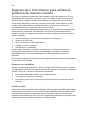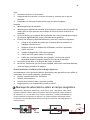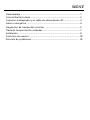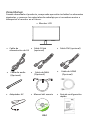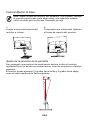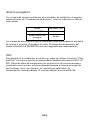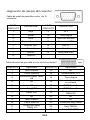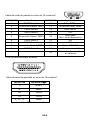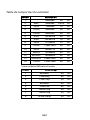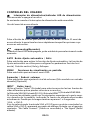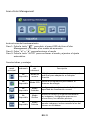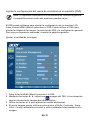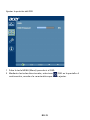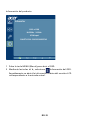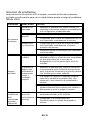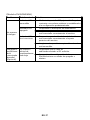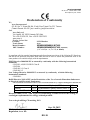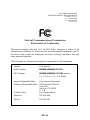Monitor LCD de Acer
Guía del usuario

La información de esta publicación puede estar sujeta a cambios periódicos sin obligación
alguna de notificar dichas revisiones o modificaciones. Dichas modificaciones se incorporarán
a las nuevas ediciones de la presente guía o documentos y publicaciones complementarios.
Esta empresa no hace promesas ni concede garantías, ya sean explícitas o implícitas, sobre el
contenido del presente producto y declina expresamente toda garantía implícita de
comerciabilidad o idoneidad para un fin determinado.
Anote el número de modelo, el número de serie y la fecha y lugar de compra en el espacio
provisto a continuación. Los números de serie y modelo figuran en la etiqueta pegada en el
ordenador. Toda correspondencia relativa a su unidad deberá incluir los números de serie y
modelo, así como la información de compra.
Ninguna parte de esta publicación puede ser reproducida, almacenada en sistemas de
recuperación o transmitida por ningún medio, ya sea electrónico, mecánico, fotográfico o de
otro tipo, sin consentimiento por escrito de Acer Incorporated.
Número de modelo: _____________________
Número de serie: ________________________
Fecha de compra: ________________________
Lugar de compra: ________________________
Copyright ©
. Acer Incorporated.
Reservados
todos los derechos
Guía de usuario del monitor LCD de Acer
Versión original:
Guía de
usuario del monitor LCD de Acer
Acer y el logotipo de Acer son marcas comerciales registradas de Acer Incorporated. Los demás
nombres de productos o marcas comerciales sólo se utilizan con fines identificativos y
pertenecen a sus respectivos propietarios.
2012
09/2012

iii
Información para su seguridad y
confort
Instrucciones de seguridad
Lea atentamente estas instrucciones. Guarde este documento para futuras
consultas. Siga todos los avisos e instrucciones marcados en el producto.
NOTAS ESPECIALES SOBRE LOS MONITORES
LCD
Los síntomas siguientes son normales con un monitor LCD y no indican un
problema.
• Debido a la naturaleza de la luz fluorescente, la pantalla puede parpadear
al principio. Apague el monitor y vuelva a encenderlo para asegurarse de
que el parpadeo desaparece.
• Puede que aparezca un desnivel en el brillo de la pantalla dependiendo del
perfil de escritorio que utilice.
• La pantalla LCD dispone de un 99,99% o más de píxeles activos. Puede
incluir errores de 0,01% o menores como que falte un píxel o que un píxel
no se encienda siempre.
• Debido a la naturaleza de la pantalla LCD, una sombra de la pantalla
anterior puede permanecer después de desaparecer dicha imagen, cuando
se muestra la misma imagen durante horas. En este caso, la pantalla se
recuperará lentamente cambiando la imagen o apagando el monitor
durante algunas horas.
LIMPIEZA DEL MONITOR
Siga detenidamente las instrucciones que se indican a continuación cuando
proceda a limpiar el monitor:
• Desenchufe siempre el monitor antes del limpiarlo.
• Utilice un paño suave para limpiar la pantalla, los laterales y la parte
delantera de la cubierta.

iv
PRECAUCIÓN en Accesibilidad
Asegúrese de que la salida de corriente a la que enchufa el cable de
alimentación es fácilmente accesible y que se encuentra lo más próxima posible
al operador del equipo. Cuando necesite desconectar la corriente del equipo,
asegúrese de desenchufar el cable de alimentación de la salida de corriente.
Escuchar el sonido de forma segura
Siga estas instrucciones, recomendadas por expertos en audición, para proteger
sus oídos.
• Suba gradualmente el volumen hasta que lo escuche clara y cómodamente,
y sin distorsión.
• Después de establecer el nivel de volumen, no lo suba después del ajuste
de sus oídos.
• Limite la cantidad de tiempo que escucha música con un volumen alto.
• No suba el volumen de forma que deje de escuchar el sonido de los
alrededores.
• Baje el volumen si no puede escuchar a las personas que hablan junto a
usted.
Advertencias
• No use este producto cerca del agua.
• No coloque este producto en superficies poco estables. El producto podría
caerse y sufrir graves daños.
• Hay ranuras y aberturas de ventilación que aseguran un funcionamiento
fiable del producto y protección contra sobrecalentamiento. No debe
cubrir ni bloquear estas entradas que refrigeran la unidad. No obstruya las
aberturas al colocar el producto sobre una cama, sofá, alfombra u otra
superficie similar. Nunca coloque el producto encima de un radiador o
similar, ni tampoco encima de una instalación integrada salvo que la
ventilación sea apropiada.
• Nunca introduzca objetos de ningún tipo en las ranuras de la caja, ya que
podrían tocar puntos de tensión peligrosos o cortocircuitar piezas, y
provocar un incendio o descarga eléctrica. Nunca derrame líquido de
ningún tipo en el producto.
•
Para evitar que los componentes internos resulten dañados e impedir una
fuga de la batería, no coloque el producto sobre una superficie que vibre.
• Nunca lo utilice en entornos donde se practiquen deportes u otros
ejercicios, o donde haya movimientos que puedan desencadenar un corte
inesperado de corriente u otros daños internos en el dispositivo.

v
.
• Utilice el adaptador únicamente con este monitor; no lo utilice para
alimentar otros aparatos.
Uso de la corriente eléctrica
• Este producto debe utilizar el tipo de energía indicado en la etiqueta. Si no
está seguro sobre el tipo de energía disponible, consulte al distribuidor o a
la empresa eléctrica local.
• No coloque nada encima del cable de alimentación. No coloque el
producto donde haya tránsito de personas.
• Si utiliza un cable alargador con el producto, asegúrese de que el amperaje
total del equipo conectado al cable alargador no exceda la
capacidad total
de corriente del cable alargador. Asegúrese también de que la capacidad
de la corriente eléctrica total de todos los productos conectados a la toma
de corriente no exceda la capacidad del fusible.
• No sobrecargue una toma de corriente, contacto o receptáculo
enchufando demasiados dispositivos. La carga total del sistema no deberá
exceder el 80% de la capacidad del circuito. Si se utilizan regletas de
enchufes, la carga no debe superar el 80% de la capacidad de entrada
nominal de la regleta.
• Este producto dispone de un cable de alimentación con un enchufe de tres
líneas conectado a tierra. El enchufe únicamente encaja en una toma
eléctrica con conexión a tierra. Asegúrese de que dicha toma esté
correctamente conectada a tierra antes de insertar el enchufe del cable de
alimentación. No inserte el enchufe en una toma que no esté conectada a
tierra. Póngase en contacto con su electricista para obtener información
detallada.
¡Advertencia! La pata de conexión a tierra es una función de
s
eguridad. El uso de una toma eléctrica que no esté
c
orrectamente conectada a tierra puede provocar lesiones y
d
escargas eléctricas.
Nota: Asimismo, la pata de conexión a tierra ofrece una
protección óptima frente a ruidos inesperados ocasionados por
dispositivos eléctricos cercanos que pueden afectar al rendimiento
de este producto.
•
Su dispositivo utiliza una de las siguientes fuentes de alimentación:
Fabricante:
Fabricante:
Fabricante:
Delta Electronics Inc.,
ADP-40PH BB
T
V
Electronics
F
u
(
)
ji
a
n
C
O
D
T
L
AD
PC
1940
P
Modelo:
Modelo:
Modelo:
Fabricante:
Fabricante:
.,
T
V
Electronics
F
u
(
)
ji
a
n
C
O
D
T
L
,
: AD
PC
1965
P
(H276HL)
ADS-
65
LSI-19-1
19065G
.
(H276HL)
(H226HQL/H236HL)
(H226HQL/H236HL)
(H226HQL/H236HL)
Modelo
:
Modelo

vi
•
Utilice únicamente el conjunto de cables de alimentación apropiados para
esta unidad (suministrados en la caja de accesorios). Deben ser de tipo
extraíble: enumerado por UL/certificado por CSA, tipo SPT-2, potencia
mínima 7 A 125 V, aprobado por VDE o equivalente. La longitud máxima es
de 4,6 metros (15 pies).
Mantenimiento del producto
No intente reparar este producto usted mismo, ya que al abrir o quitar las tapas
podría exponerse a puntos de tensión peligrosos u otros riesgos. Si debe
efectuar cualquier tipo de reparación, póngase en contacto con personal
técnico calificado.
Desenchufe el producto de la toma de corriente y comunique todas las
reparaciones al personal de servicio técnico cualificado cuando se den las
siguientes condiciones:
• El cable de alimentación o el enchufe está dañado, cortado o desgastado.
• Se ha derramado líquido dentro del producto
• El producto ha estado expuesto a la lluvia o el agua
• El producto se ha caído o la carcasa se ha dañado
• El producto muestra un cambio claro de rendimiento, lo que indica la
necesidad de realizar tareas de mantenimiento
• El producto no funciona con normalidad y, sin embargo, se han seguido las
instrucciones de funcionamiento
Nota: Ajuste sólo los controles que contemplan las instrucciones
de funcionamiento, ya que el ajuste incorrecto de otros controles
puede provocar daños y trabajo extra para restaurar las
condiciones normales del producto.
Entornos potencialmente explosivos
Apague el dispositivo en cualquier zona con una atmósfera potencialmente
explosiva y respete todas las señales e instrucciones. Las zonas potencialmente
explosivas son aquellas áreas en las que normalmente se le recomienda que
apague el motor del vehículo Las chispas en estas áreas podrían causar una
explosión o fuego que acarrease lesiones personales e incluso la muerte.
Apague el dispositivo si está cerca de depósitos de combustible o estaciones de
servicio. Respete las restricciones de uso del equipo de radio en zonas de
depósito, almacenamiento y distribución de combustible, en plantas químicas o
en lugares en los que se estén llevando a cabo operaciones de voladura. Las
zonas con una atmósfera potencialmente explosiva suelen estar marcadas,
aunque no siempre. Entre ellas se incluyen cubiertas de barcos; instalaciones de
almacenamiento y transporte de productos químicos; vehículos que utilizan gas
de petróleo licuado (como propano o butano) y áreas donde el aire contiene
partículas o elementos químicos, como grano, polvo o partículas metálicas.

vii
Información adicional acerca de seguridad
Este dispositivo y sus accesorios pueden contener piezas pequeñas.
Manténgalos fuera del alcance de los niños pequeños.
Información de reciclaje de los equipos de TI
Acer están seriamente concienciado con la protección medioambiental por lo
que ve el reciclaje como un modo de salvaguardar y de desechar los equipos ya
usados, siendo ésta una de las prioridades a destacar en la empresa para
minimizar el presupuesto destinado al entorno.
En Acer somos perfectamente conscientes de cómo nuestra actividad afecta al
entorno y por ello, nos esforzamos para ofrecer los mejores procedimientos de
trabajo y así reducir el impacto medioambiental ocasionado por nuestros
productos.
Para más información y ayuda sobre reciclaje, consulte esta página Web:
http://www.acer-group.com/public/Sustainability/sustainability01.htm
.
Visite www.acer-group.com
para más información sobre las características y
ventajas de nuestros productos.
Instrucciones para eliminación
No tire este dispositivo electrónico. Para minimizar la contaminación
y garantizar una protección óptima del medio ambiente global,
recíclelo. Para obtener más información relativa a la Directiva sobre
residuos de equipos eléctricos y electrónicos (WEEE), visite la página
web http://www.acer-group.com/public/Sustainability/
sustainability01.htm.
Declaración de píxeles de la unidad LCD
La unidad LCD está fabricada con técnicas de manufactura de alta precisión.
Sin embargo, es posible que algunos píxeles fallen o se muestren como puntos
negros o rojos. Esto no afecta a la imagen grabada y no constituye mal
funcionamiento.
Este producto se ha suministrado de manera que permita la administración de
energía:
• Active el modo de suspensión de la pantalla a los 15 minutos de
inactividad del usuario.
• Active el modo de suspensión de la pantalla a los 30 minutos de
inactividad del usuario.
• Reinicie al ordenador del modo de suspensión pulsando el botón de
encendido.

viii
Sugerencias e información para utilizar el
producto de manera cómoda
Los usuarios pueden quejarse de vista cansada y dolor de cabeza tras un uso
prolongado del ordenador. Asimismo, existe el riesgo de que sufran lesiones
físicas cuando trabajan muchas horas delante del ordenador. Factores tales
como largos períodos de trabajo, posturas incorrectas, malos hábitos, estrés,
condiciones inadecuadas o la salud del usuario, entre otros, aumentan
considerablemente el riesgo de sufrir lesiones físicas.
El uso incorrecto del ordenador puede provocar la aparición del síndrome del
túnel carpiano, tendinitis, tenosinovitis u otras dolencias óseomusculares.
Pueden notarse los siguientes síntomas en manos, muñecas, brazos, hombros,
cuello o espalda:
• entumecimiento o sensación de quemazón u hormigueo
• dolencia o dolor leve
• dolor, hinchazón o dolor palpitante
• rigidez o tensión muscular
• enfriamiento o debilidad
Si nota estos síntomas, o cualquier otra dolencia o molestia recurrente o
continuada ocasionada por el uso del ordenador, consulte a un médico
inmediatamente e informe al departamento de seguridad y salud de su
empresa.
En el siguiente apartado se proporcionan sugerencias para utilizar el ordenador
de un modo más cómodo.
Busque su comodidad
Busque su comodidad; para ello, ajuste el ángulo de visión del monitor, utilice
un reposapiés o levante la altura de la silla para obtener la máxima comodidad
posible. Tenga en cuenta las siguientes sugerencias:
• Evite estar demasiado tiempo en la misma postura
• Trate de no inclinarse ni reclinarse
• Levántese y ande con frecuencia para desentumecer los músculos de las
piernas
Cuide la vista
Estar mucho tiempo delante del ordenador, llevar gafas o lentillas inadecuadas,
estar expuesto a reflejos o a luz excesiva, tener pantallas mal enfocadas, tipos
de letras muy pequeños y pantallas con un contraste bajo son factores que
podrían provocar daños en los ojos. En los siguientes apartados se proporcionan
sugerencias sobre el modo de reducir la vista cansada.

ix
Ojos
• Descanse la vista con frecuencia.
• Haga pausas frecuentes: no mire el monitor y céntrese en un punto
distante.
• Parpadee con frecuencia para evitar que los ojos se sequen.
Pantalla
• Mantenga limpia la pantalla.
• Mantenga la cabeza más elevada que la esquina superior de la pantalla de
modo que los ojos apunten hacia abajo al mirar la parte central de la
pantalla.
• Ajuste el brillo y el contraste de la pantalla a un nivel cómodo para lograr
una mayor legibilidad del texto y claridad de los gráficos.
• Elimine los reflejos y deslumbramientos; para ello, realice lo siguiente:
• Coloque la pantalla de modo que el lateral dé a la ventana o a
cualquier fuente de luz
• Reduzca la luz de la habitación utilizando cortinas o persianas
• Utilice un flexo
• Cambie el ángulo de visión de la pantalla
• Utilice un filtro para reducir los reflejos
• Utilice un visor de pantalla, por ejemplo, un trozo de cartón
extendido desde la esquina superior frontal de la pantalla
• No ajuste la pantalla a un ángulo de visión incómodo.
• No mire a fuentes de luz con mucha claridad, tales como ventanas abiertas,
durante largos períodos de tiempo.
Acostúmbrese a hábitos de trabajo óptimos
Acostúmbrese a los siguientes hábitos de trabajo para garantizar que utiliza el
ordenador de un modo relajante y productivo:
• Realice pausas breves con frecuencia.
• Realice estiramientos.
• Respire aire fresco lo más a menudo posible.
• Haga ejercicio con regularidad y cuide su salud.
Mensaje de advertencia sobre el
campo magnético
Determinados dispositivos electrónicos, como discos duros, dispositivos USB, tablets,
portátiles, teléfonos móviles, relojes, auriculares, altavoces, tarjetas de crédito, tarjetas de
ID magnética, etc. son sensibles a los campos magnéticos y pueden deshabilitarse de
forma permanente o temporal si se exponen a un campo magnético demasiado potente.
No deberían colocarse dispositivos electrónicos cerca o dentro del área magnética de la
base del monitor.
Imán
Imán

ÍNDICE
Desembalaje........................................................................................... 1
Colocar/Quitar la base ........................................................................... 2
Conectar el adaptador y el cable de alimentación AC ........................ 3
Ahorro energético ................................................................................. 4
Asignación de clavijas del conector ...................................................... 5
Tabla de temporización estándar ......................................................... 7
Instalación .............................................................................................. 8
Controles de usuario..............................................................................
Solución de problemas ........................................................................
10
16

ES-1
Desembalaje
Cuando desembale el producto, compruebe que están incluidos los elementos
siguientes, y conserve los materiales de embalaje por si necesitara enviar o
transportar el monitor en el futuro.
• Monitor LCD
• Cable de
alimentación de CA
• Cable D-Sub
(opcional)
• Cable DVI (opcional)
• Adaptador AC • Manual del usuario • Guía de configuración
rápida
MHL
· Cable de audio
(Opcional)
· Cable de
MHL
(Opcional)
· Cable de HDMI
(Opcional)
©
2
0
1
2
,
A
c
e
r
I
n
c
.
A
l
l
r
i
g
h
t
s
r
e
s
e
r
v
e
d
.
LCD Monitor
P/N:MC.LX111.002
This CD contains
• User’s manual
• Quick Start Guide
• Acrobat Reader
• Register your product
WWW.acer.com
H276HL
H236HL
H226HQL
H236HL/H226HQL/H276HL

ES-2
Colocar/Quitar la base
Ajuste de la posición de la pantalla
Para conseguir una posición de visualización óptima, incline el monitor
sujetándolo por los bordes con ambas manos, como se muestra en el dibujo
siguiente.
El monitor puede ajustarse 15 grados hacia arriba y 5 grados hacia abajo,
como se indica mediante la flecha siguiente.
Nota: Saque la base del monitor del embalaje. Con cuidado, coloque
el monitor posicionado hacia abajo sobre una superficie estable;
utilice un paño para evitar que la pantalla se raye.
1:
Acople el brazo del soporte del
monitor a la base.
2:
Compruebe que la base esté fijada en
el brazo de soporte del monitor.

ES-3
Conectar el adaptador y el cable de alimentación AC
• Compruebe, en primer lugar, que el cable de alimentación que va a utilizar
es el adecuado para su zona geográfica.
• Este monitor dispone de una fuente de alimentación universal que permite
su funcionamiento en un área de voltaje de 100/120 V CA o 220/240 V CA.
No requiere ajuste alguno por parte del usuario.
• Conecte un extremo del cable de alimentación AC al adaptador y el otro
extremo a una toma de suministro.
• Para unidades que trabajan a 120 V CA:
Utilice un juego de cables incluido en la lista UL, un cable Tipo SVT y un
enchufe a 10 A/125 V.
• Para unidades que trabajan a 220/240 V CA (fuera de EE. UU.):
Utilice un conjunto de cables compuesto por un cable H05VV-F y un
enchufe con potencia nominal 10 A, 250 V. El conjunto de cables debe
contar con las aprobaciones de seguridad pertinentes del país en el que va
a instalarse el equipo.
Precaución de seguridad
• No coloque el monitor, ni cualquier otro objeto pesado, encima del cable
de alimentación para evitar que resulte dañado.
• No exponga el monitor a la lluvia, la humedad o el polvo excesivos.
• No tape las ranuras ni aberturas del monitor. Coloque siempre el monitor
en un lugar bien ventilado.
• Evite colocar el monitor contra un fondo luminoso u otra fuente de luz que
se refleje sobre el frontal del monitor. Sitúelo por debajo de la altura de la
vista.
• Manipule con cuidado el monitor cuando lo transporte.
• No golpee ni arañe la pantalla ya que es una superficie frágil.
Limpieza del monitor
Siga detenidamente las instrucciones que se indican a continuación cuando
proceda a limpiar el monitor.
• Desenchufe siempre el monitor antes del limpiarlo.
• Utilice un paño suave para limpiar la pantalla, los laterales y la parte
delantera de la cubierta.

ES-4
Ahorro energético
Con el signo de control emitido por el controlador de exhibición, el monitor
pasará al modo de “Conservación de Energía”, como se indica por el LED de
color ámbar.
Los estados de ahorro de energía se mantienen hasta que se detecta una señal
de control o se activa el teclado o el ratón. El tiempo de recuperación del
estado APAGADO al ENCENDIDO será de 3 segundos aproximadamente.
DDC
Para simplificar la instalación, el monitor es capaz de utilizar la función “Plug
and Play” (conectar y listo) si el sistema admite también el protocolo DDC. El
DDC (Canal de datos de visualización) es un protocolo de comunicaciones a
través del cual el monitor informa automáticamente al sistema principal de
sus funciones como, por ejemplo, las resoluciones admitidas o la
temporización correspondiente. El monitor admite las normas DDC2B.
Estado Indicador LED
ENCENDIDO Azul
Modo Ahorro de
Energía
Ámbar

ES-5
Asignación de clavijas del conector
Cable de señal de pantalla a color
de 15
contactos
N.º DE
CONTACTO
DESCRIPCIÓN
N.º DE
CONTACTO
DESCRIPCIÓN
1. Rojo 9. +5 V
2. Verde 10. Tierra lógica
3. Azul 11. Tierra del monitor
4. Tierra del monitor 12. Datos serie DDC
5. Retorno DDC 13. Sinc. H.
6. Tierra-R 14. Sinc. V.
7. Tierra-V 15. Reloj serie DDC
8. Tierra-A
Cable de señal de pantalla a color de 24 contactos*
CONTACTO Significado CONTACTO Significado
1. TMDS Datos2- 13. NC
2. TMDS Datos2+ 14. Alimentación +5 V
3.
Protección Datos TMDS
2/4
15. Tierra lógica
4. NC 16.
Detección de conexión
en caliente
5. NC 17. TMDS Datos0-
6. Reloj DDC 18. TMDS Datos0+
7. Datos DDC 19.
Protección datos
TMDS 0/5
8. NC 20. NC
9. TMDS Datos1- 21. NC
10. TMDS Datos1+ 22. Protección reloj TMDS
11.
Protección datos
TMDS 1/3
23. Reloj TMDS+
12. NC 24. Reloj DDC TMDS-

ES-6
Cable de señal de pantalla a color de 19 contactos*
*solo en determinados modelos
CONTACTO Significado CONTACTO Significado
1. TMDS Datos2+ 10. Reloj TMDS+
2. Protección Datos2 TMDS 11. Protección reloj TMDS
3. TMDS Datos2- 12. Reloj TMDS-
4. TMDS Datos1+ 13. CEC
5. Protección Datos1 TMDS 14.
Reservado
(N.C. en el dispositivo)
6. TMDS Datos1- 15. SCL
7. TMDS Datos0+ 16. SDA
8. Protección Datos0 TMDS 17. Tierra DDC/CEC
9. TMDS Datos0- 18. Alimentación +5 V
19.
Detección de conexión
en caliente
Cable de señal de pantalla en color de 19 contactos*
* para modelos MHL seleccionados
Nº DE PIN DESCRIPCIÓN
7. MHL+
9. MHL-
18. VBUS
19. CBUS
5, 11, 17 GND

ES-7
Tabla de temporización estándar
Modo Resolución
1 640x480 60 Hz
2 MAC 640x480 66.66 Hz
3 VESA 720x400 70 Hz
4 SVGA 800x600 56 Hz
5 SVGA 800x600 60 Hz
6 XGA 1024x768 60 Hz
7 XGA 1024x768 70 Hz
8 VESA 1152x864 75 Hz
9 SXGA 1280x1024 60 Hz
10 VESA 1280x720 60 Hz
11 WXGA 1280x800 60 Hz
12 WXGA+ 1440x900 60 Hz
13 WSXGA+ 1680x1050 60 Hz
14 UXGA 1920x1080 60 Hz
* para modelos MHL seleccionados
Modo
Resolución
1 640x480 60 Hz
2 720x480p 60 Hz
3 72
0x576p 50 Hz
4 80
0x600 60 Hz
5 1024x768 60 Hz
6 1280x720p 60 Hz
7 1280x720p 50 Hz
8
19
20x1080p 30 Hz

ES-8
Instalación
Para instalar el monitor en el sistema principal, siga los pasos que se indican a
continuación:
Pasos
1. 1-1 Conecte el cable de vídeo
a. Asegúrese de que tanto el monitor como el ordenador estén
apagados.
b. Conecte el cable de vídeo VGA al ordenador.
1-2 Conecte el cable Digital (solo en modelos con entrada dual)
a. Asegúrese de que tanto el monitor como el ordenador estén
apagados.
b. Conecte un extremo del cable DVI de 24 contactos a la parte trasera
del monitor y conecte el otro extremo al puerto DVI del equipo.
1-3 Conecte el cable HDMI (solo en modelos con HDMI)
a. Asegúrese de que tanto el monitor como el ordenador estén
apagados.
b. Conecte el cable HDMI al equipo.
2. Conectar el adaptador
a. Conecte el cable AC al adaptador.
b. Conecte uno de los extremos del adaptador al monitor y el otro
extremo a una toma de suministro eléctrico AC que disponga de
conexión a masa.
3. Encendido del monitor y del ordenador
Encienda primero el monitor y, a continuación, el ordenador.
Esta secuencia es muy importante.
4. Si el monitor no funciona correctamente, consulte el apartado de solución
de problemas para intentar corregir el problema.
1-
4
Conecte el cabled e aud io
O conecte el cable MHL (sólo para modelos con entrada MHL)
(Opcional) al dispositivo portátil.
* para modelos MHL seleccionados
AUDIO IN
DC-IN
DVI-D IN
VGA IN
HDMI
VGA
(Opcional)

ES-9
MHL (enlace de alta definición móvil) (sólo para modelos con entrada MHL)
El enlace de alta definición móvil es una interfaz digital que permite transmitir vídeo y
audio desde un dispositivo portátil externo. El enlace también puede utilizarse para
cargar un dispositivo portátil (5 V a 500 mA).
Conexión de los dispositivos
Enchufe el cable certificado MHL al puerto HDMI
®
(MHL) y al puerto de salida HDMI
®
para dispositivos portátiles.
DC-IN
VGA IN
HDMI
AUDIO IN
HDMI
(MHL)
MHL
Uso del MHL
Los dispositivos portátiles certificados MHL mostrarán automáticamente el contenido de
imagen en el monitor, siempre que la imagen de salida y los formatos de audio sean
compatibles con el dispositivo portátil.
Cuando el dispositivo portátil esté en modo de espera, el monitor mostrará una pantalla
negra o pasará al modo de espera, dependiendo de la señal de salida del dispositivo
portátil.
Debido a la diferencia de tamaño y resolución entre el monitor y el dispositivo portátil,
puede percibir que la calidad de la imagen no es tan buena como aparece en el
dispositivo portátil. Este efecto puede deberse al cambio del formato de salida del
dispositivo portátil.
Este monitor sólo recibe contenido del dispositivo portátil. No puede controlar el
dispositivo portátil.

ES-10
CONTROLES DEL USUARIO
Interruptor de alimentación/Indicador LED de alimentación:
Para encender o apagar el monitor.
Se enciende cuando el interruptor de alimentación está encendido.
Uso del menú de acceso directo
Pulse el botón de función para abrir el menú de acceso directo. El menú de
acceso directo le permite seleccionar rápidamente aquellas opciones cuyo
acceso es más común.
empowering(Encender):
Cuando el menú OSD está apagado, pulse este botón para seleccionar el modo
escenario.
AUTOBotón Ajuste automático / Salir:
Pulse este botón para activar la función de Ajuste automático. La función de
Ajuste automático se utiliza para configurar los parámetros Posición hori
zontal, Posición vertical, Reloj y Enfoque.
MENU Funciones de visualización en pantalla:
Pulse este botón para activar el menú OSD.
Aumentar / Reducir volumen
Pulse este botón para ajustar el nivel de volumen.(Sólo modelo con entrada
deaudio) (Opcional)
INPUT Botón Input :
Utilice el botón “Input” (Entrada) para seleccionar entre las tres fuentes de
vídeo diferentes que se pueden conectar a su monitor.
(a) Entrada VGA (b) Entrada DVI-D (c) Entrada HDMI
Al recorrer las entradas, podrá ver los siguientes mensajes en la parte supe-
rior derecha de la pantalla, indicando la fuente de entrada seleccionada
actualmente. Puede que la imagen tarde en aparecer 1 o 2 segundos.
VGA o DVI-D
Si se ha seleccionado la entrada VGA o DVI-D pero no están conectados los
cables VGA o DVI-D, aparecerá uncuadro de diálogo flotante con el mensaje
siguiente: “No Cable Connect” (Cable no conectado) o “No Signal”(Señal
ausente)
(c) Entrada HDMI MHL

ES-11
Acer eColor Management
Instrucciones de funcionamiento
Paso 1: Pulse la tecla “ ” para abrir el menú OSD de Acer eColor
Management y acceder a los modos de escenario
Paso 2: Pulse “e” o “f” para seleccionar el modo
Paso 3: Pulse la tecla “AUTO” para confirmar el modo y ejecutar el ajuste
automático.
Características y ventajas
Icono del
menú
principal
Icono del
submenú
Elemento
del
submenú
Descripción
No
disponible
Modo de
usuario
Definido por el usuario. Los ajustes se pueden
modificar para adaptarlos a cualquier
situación
No
disponible
Modo ECO
Ajusta la configuración para reducir el
consumo de energía.
No
disponible
Modo
Estándar
Configuración predeterminada. Refleja la
capacidad de visualización normal
No
disponible
Modo
Gráfico
Resalta los colores y enfatiza cada detalle.
Las imágenes y fotografías aparecen en
colores vivos, con detalles precisos
No
disponible
Modo
Película
Muestra escenas con todo detalle. Presenta
grandes imágenes, incluso cuando la luz del
entorno no es idónea.

ES-12
Ajustar la configuración del menú de visualización en pantalla (OSD)
El OSD puede utilizarse para ajustar la configuración de su monitor LCD.
Pulse la tecla MENU (Menú) para abrir el OSD. Puede utilizar el OSD para
ajustar la calidad de la imagen, la posición del OSD y la configuración general.
Para una configuración avanzada, consulte la página siguiente:
Ajustar la calidad de la imagen
1 Pulse la tecla MENU (Menú) para abrir el OSD.
2 Mediante las teclas e/ f, seleccione Imagen del OSD. A continuación,
vaya al elemento de imagen que desee ajustar.
3 Utilice las teclas e/ f para ajustar las escalas deslizantes.
4 El menú Imagen puede utilizarse para ajustar el Brillo, Contraste, Temp.
Color, Config. automática actuales y otras cualidades relacionadas con la
imagen.
Nota: El siguiente contenido sirve únicamente de referencia general.
Las especificaciones reales del producto pueden variar.

ES-13
Ajustar la posición del OSD
1 Pulse la tecla MENU (Menú) para abrir el OSD.
2 Mediante las teclas direccionales, seleccione OSD en la pantalla. A
continuación, acceda a la característica que desee ajustar.

ES-14
Ajustar la configuración
1 Pulse la tecla MENU (Menú) para abrir el OSD.
2 Mediante las teclas e/ f, seleccione Configuración del OSD. A
continuación, acceda a la característica que desee ajustar.
3 El menú Configuración puede utilizarse para ajustar el idioma del menú en
pantalla y otros ajustes importantes.

ES-15
Información del producto
1 Pulse la tecla MENU (Menú) para abrir el OSD.
2 Mediante las teclas e/ f, seleccione Información del OSD.
Seguidamente se abrirá la información básica del monitor LCD
correspondiente a la entrada actual.
1920 x 1080
Information
H:65KHz V:60Hz
VGA Input
S/N:ETL5309 1326350380B3742

ES-16
Solución de problemas
Antes de enviar el monitor LCD a reparar, consulte la lista de anomalías
incluida a continuación para ver si usted mismo puede corregir el problema.
(Modo VGA)
Problemas Estado actual Solución
No aparece
la imagen
Indicador LED
encendido
· Mediante la pantalla OSD, ajuste el brillo y el
contraste a sus valores máximos o restablézcalos
a la configuración predeterminada.
Indicador LED
apagado
· Compruebe el interruptor de alimentación.
· Compruebe que el cable de alimentación de CA
está conectado correctamente al monitor.
Indicador LED · Compruebe que el cable de la señal de vídeo
está conectado correctamente a la parte
posterior del monitor.
· Asegúrese de que el interruptor del ordenador
está encendido.
Imagen
anómala
Imagen
inestable
· Compruebe que las especificaciones del
adaptador gráfico y el monitor son compatibles,
ya que ésta podría ser la causa de un
desequilibrio en la frecuencia de la señal de
entrada.
No aparece la
imagen, está
descentrada o
es demasiado
grande o
demasiado
pequeña
· Mediante la pantalla OSD, ajuste la resolución.
la frecuencia de píxel, la fase de frecuencia de
píxel, la posición horizontal y la posición vertical
con señales que no sean estándar.
· Si la imagen no aparece a pantalla completa,
seleccione, mediante la pantalla OSD, otra
resolución u otro intervalo de actualización
vertical.
· Deberá esperar algunos segundos después de
ajustar el tamaño de la imagen para cambiar o
desconectar la señal o apagar el monitor.
Sonidoanor-
mal(Sólomo-
delo
conentrada
deaudio)
(Opcional)
Sin sonido o
elnivel de
sonidoesdemas-
iado bajo
· Compruebe que el cable de
audioestáconectado al PC anfitrión.
· Compruebe si la configuración del
PCanfitrióntiene un estado de apagado o
mínimo.
Azul intermitente

ES-17
Problemas Estado actual Solución
No aparece
la imagen
Indicador LED
encendido
· Mediante la pantalla OSD, ajuste el brillo y el
contraste a sus valores máximos o restablézcalos
a la configuración predeterminada.
Indicador LED
apagado
· Compruebe el interruptor de alimentación.
· Compruebe que el cable de alimentación de CA
está conectado correctamente al monitor.
Indicador LED · Compruebe que el cable de la señal de vídeo
está conectado correctamente a la parte
posterior del monitor.
· Asegúrese de que el interruptor del ordenador
está encendido.
Sonidoanor-
mal(Sólomo-
delo
conentrada
deaudio)
(Opcional)
Sin sonido o
elnivel de
sonidoesdemas-
iado bajo
· Compruebe que el cable de
audioestáconectado al PC anfitrión.
· Compruebe si la configuración del
PCanfitrióntiene un estado de apagado o
mínimo.
Azul intermitente
(Modelos DVI/HDMI/MHL)

ES-18
Acer Incorporated
8F, 88, Sec. 1, Xintai 5th Rd., Xizhi
New Taipei City 221, Taiwan
Declaration of Conformity
We,
Acer Incorporated
8F, 88, Sec. 1, Xintai 5th Rd., Xizhi, New Taipei City 221, Taiwan
Contact Person: Mr. RU Jan, e-mail:[email protected]
And,
Acer Italy s.r.l
Via Lepetit, 40, 20020 Lainate (MI) Italy
Tel: +39-02-939-921 ,Fax: +39-02 9399-2913
www.acer.it
Hereby declare that:
Product: LCD Monitor
Trade Name: Acer
Model Number:
SKU Number:
(“x” = 0~9, a ~ z, A ~ Z, or blank)
Is compliant with the essential requirements and other relevant provisions of the following EC directives,
and that all the necessary steps have been taken and are in force to assure that production units of the
same product will continue comply with the requirements.
EMC Directive 2004/108/EC as attested by conformity with the following harmonized
standards:
-. EN55022, AS/NZS CISPR22 Class B.
-. EN55024
-. EN61000-3-2, Class D
-. EN61000-3-3
Low Voltage Directive 2006/95/EC as attested by conformity with the following
harmonized standard:
-. EN60950-1
RoHS Directive 2011/65/E on the Restriction of the Use of certain Hazardous Substances
in Electrical and Electronic Equipment:
-. The maximum concentration values of the restricted substances by weight in homogenous material are:
Directive 2009/125/EC with regard to establishing a framework for the setting of
ecodesign requirements for energy-related product.
Year to begin affixing CE marking 2012.
_______________________________
RU Jan / Sr. Manager Date
Regulation, Acer Inc.
Lead 0.1% Polybrominated Biphenyls (PBB’s) 0.1%
Mercury 0.1% Polybrominated Diphenyl Ethers (PBDE’s) 0.1%
Hexavalent Chromium 0.1% Cadmium 0.01%
Sep. 30, 2012
U
;
xxxxxx
H236HL/H226HQL/H276HL
H236HL/H226HQL/
H276HL

ES-19
Acer America Corporation
:HVW6DQ&DUORV6W6XLWH6DQ-RVH
CA 95110, U. S. A.
Tel : 254-298-4000
Fax : 254-298-4147
www.acer.com
Federal Communications Commission
Declaration of Conformity
This device complies with Part 15 of the FCC Rules. Operation is subject to the
following two conditions: (1) this device may not cause harmful interference, and (2)
this device must accept any interference received, including interference that may
cause undesired operation.
The following local Manufacturer /Importer is responsible for this declaration:
Product: LCD Monitor
Model Number:
SKU Number:
(“x” = 0~9, a ~ z, A ~ Z or Blank)
Name of Responsible Party: Acer America Corporation
Address of Responsible Party:
Contact Person: Acer Representative
Phone No.: 254-298-4000
Fax No.: 254-298-4147
333 West San Carlos St.
Suite 1500
San Jose, CA 95110
U. S. A.
xxxxxx
H236HL/H226HQL/H276HL
H236HL/H226HQL/
H276HL
-
 1
1
-
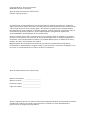 2
2
-
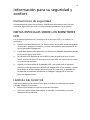 3
3
-
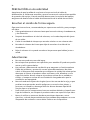 4
4
-
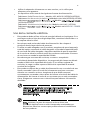 5
5
-
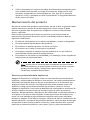 6
6
-
 7
7
-
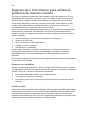 8
8
-
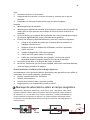 9
9
-
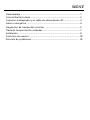 10
10
-
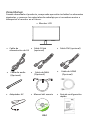 11
11
-
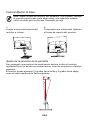 12
12
-
 13
13
-
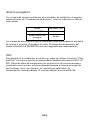 14
14
-
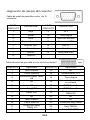 15
15
-
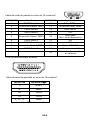 16
16
-
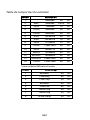 17
17
-
 18
18
-
 19
19
-
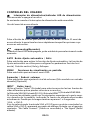 20
20
-
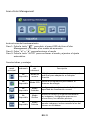 21
21
-
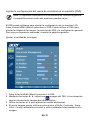 22
22
-
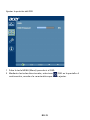 23
23
-
 24
24
-
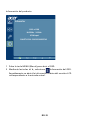 25
25
-
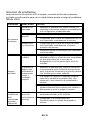 26
26
-
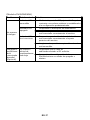 27
27
-
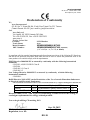 28
28
-
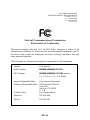 29
29
Documentos relacionados
-
Acer H226HQL Manual de usuario
-
Acer G277HL Manual de usuario
-
Acer S190HQL Manual de usuario
-
Acer P246HL Manual de usuario
-
Acer P246H Manual de usuario
-
Acer S211HL Manual de usuario
-
Acer S243HL Manual de usuario
-
Acer S273HL Manual de usuario
-
Acer S235HL Manual de usuario
-
Acer G246HYL Manual de usuario